
動画編集やってみようかなと思ったとき、重要なのが動画編集ソフトの選択です。あらかじめ自分がどんな動画を作りたいかわかっているならば、それに合った動画編集ソフトを選びたいですね。
どんなジャンルの動画を作りたいのか、そのジャンルではどんなソフトが主流なのか下調べをしておくと動画編集ソフトを選びやすくなります。
また、現在動画編集をしている方でも、やりたいことと動画編集ソフトの相性が悪いこともあります。乗り換えを考える際の参考になればと思います。
目次
タイムラインを見る
動画編集ソフトには大きく分けて、レイヤータイプのタイムラインを持つものとトラックタイプのタイムラインを持つものがあります。
それぞれ編集に向き不向きがあります。
自身の行う動画編集と使っている編集ソフトの特徴を一致させることでよりスムーズな編集ができるようになります。反対にこれが噛み合っていないとストレスの多い編集になってしまうこともあります。
レイヤー、トラック両タイムラインの特徴と、編集スタイルに合った動画編集ソフトの選び方を紹介したいと思います。
トラックタイプのタイムライン
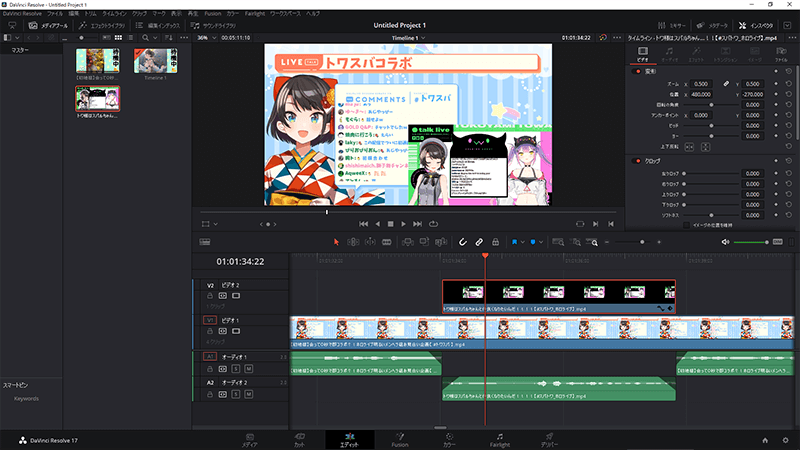
現在、多くの動画編集ソフトがこのトラックタイプのタイムラインに当てはまると思います。有名なところではフリーソフトのDaVinci Resolve、有料ソフトのAdobe Premiere Proなどがこのタイプではないでしょうか。

タイムラインはビデオトラックとオーディオトラックに分けられます。
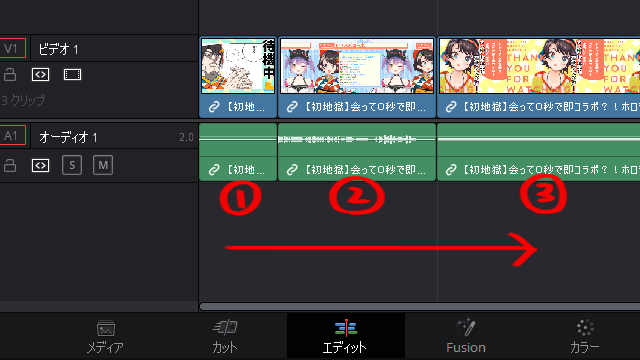
シンプルな編集方法として、素材を並べて繋ぎ合わせるといった編集になります。したがって編集は横へ横へと進んで行くことになります。
トラックタイプに向いている編集
- 長時間動画から不要な部分をカットする編集
- 複数の素材を繋ぎ合わせて一つの動画にする編集
- テロップの挿入や簡易なテキストモーション、シーンチェンジを扱う編集
トラックタイプのタイムラインは実況動画や切り抜き動画などの編集に向いています。
1時間以上の素材動画を扱ったり、出来上がる動画の再生時間が30分を超えるような場合。5分程度の比較的短い動画でも、テロップの挿入などシンプルな編集で済む場合もトラックタイプが向いていると思います。
レイヤータイプのタイムライン
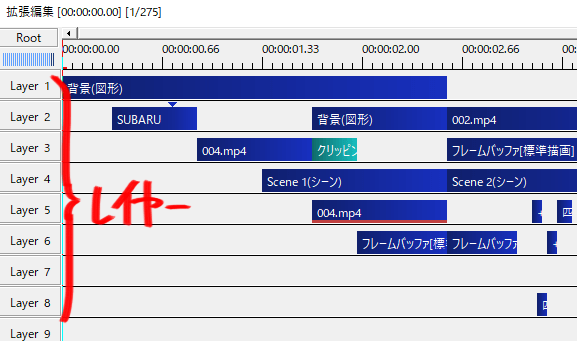
レイヤータイプのタイムラインを持つソフトは多くありません。フリーソフトならAviUtl、有料ソフトならAdobe After Effectsが候補です。
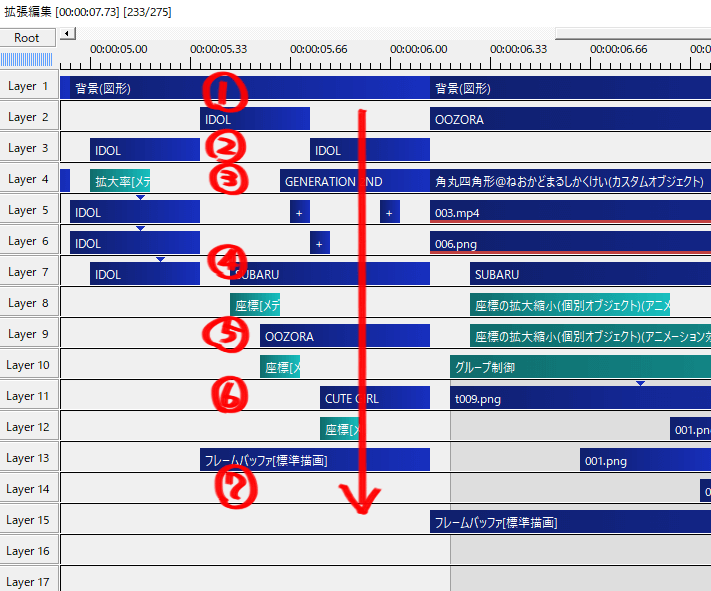
レイヤーと呼ばれる層にオブジェクトを配置し、同一フレームに複数オブジェクトを重ねる編集スタイルです。そのため、ある一定区間の編集は縦に縦に進んで行きます。
レイヤータイプに向いている編集
- 数十秒から数分と比較的短い時間の動画を作る編集
- 素材を一から自分で作る編集
- すでに出来上がっている映像にエフェクトを追加でかける編集
レイヤータイプのタイムラインはモーショングラフィックスと呼ばれる図形やテキストを動かした動画や、MADと呼ばれるような動画を作る編集に向いています。
AviUtlで編集した動画の一例です。
やりたい編集によって動画編集ソフトを選ぶ
目安として、After Effectsの代替を探すならAviUtl、Premier Proの代替を探すならDaVinci Resolveといったところが候補になると思います。
編集ソフトの移行を考えている方は、やりたい編集とソフトのミスマッチを解消する選択をするならばうまくいくと思います。
配信のまとめ動画や切り抜き動画をAviUtlで作っている人が、トラックタイプのタイムラインを持つ動画編集ソフトに移行するというのはありです。AviUtlは長時間の素材や多量のテキストの扱いには不向きなので、移行することで作業効率が上がる可能性は大いにあります。
一方で、カメラ制御を使った編集やモーショングラフィックスで図形をバリバリ動かす編集がしたいけどAviUtlが重いのでDavinci Resolve(トラックタイプ)に変えてみるというのはお勧めできません。この場合はAdobe After Effects(有料)一択ですね。
主な動画編集ソフト
トラックタイプ
DaVinci Resolve (無料/有料版あり)
Adobe Premier Pro (有料)
レイヤータイプ
AviUtl (無料)
Adobe After Effects (有料)
いかがだったでしょうか。
これから動画編集を始めようと思っているけど、どんな編集ソフトにしようか悩んでいる方、今使っている編集ソフトから乗り換えを考えている方、タイムラインのタイプを基に動画編集ソフトを選ぶ参考にしてみてください。
FLAPPERではレイヤータイプのフリーソフトAviUltをメインにした動画編集のテクニックやアイデアを紹介しています。興味があれば是非AviUltを試してみてください。


